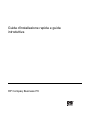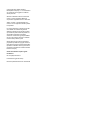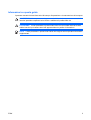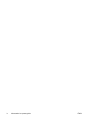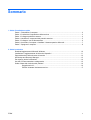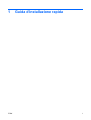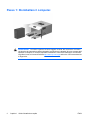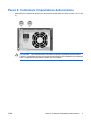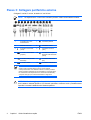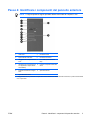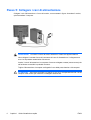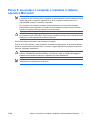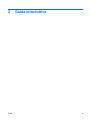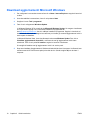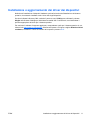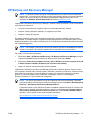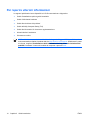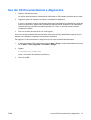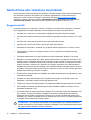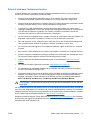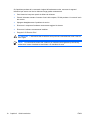Guida d'installazione rapida e guida
introduttiva
HP Compaq Business PC

© Copyright 2007 Hewlett-Packard
Development Company, L.P. Le informazioni
qui contenute sono soggette a modifiche
senza preavviso.
Windows e Windows Vista sono entrambi
marchi o marchi registrati di Microsoft
Corporation negli Stati Uniti e/o in altri Paesi.
Adobe, Acrobat, e Acrobat Reader sono
marchi o marchi registrati di Adobe Systems
Incorporated.
Le uniche garanzie su prodotti e servizi HP
sono definite nei certificati di garanzia
allegati a prodotti e servizi. Nulla di quanto
qui contenuto potrà essere interpretato nel
senso della costituzione di garanzie
accessorie. HP declina ogni responsabilità
per errori od omissioni tecniche o editoriali
contenuti nella presente guida.
Questo documento contiene informazioni
proprietarie protette da copyright. Nessuna
parte del documento può essere fotocopiata,
riprodotta o tradotta in altra lingua senza la
preventiva autorizzazione scritta di Hewlett-
Packard Company.
Guida d'installazione rapida e guida
introduttiva
HP Compaq Business PC
Prima edizione (gennaio 2007)
Numero di parte del documento: 440790-061

Informazioni su questa guida
Il presente manuale fornisce informazioni di base per l'impostazione e la manutenzione del computer.
AVVERTENZA! Il testo presentato in questo modo indica che la mancata osservanza delle
istruzioni potrebbe comportare lesioni fisiche o addirittura la perdita della vita.
ATTENZIONE: Il testo presentato in questo modo indica che la mancata osservanza delle
relative istruzioni può causare danni alle apparecchiature o perdite di informazioni.
NOTA: Il testo presentato in questo modo indica che vengono fornite importanti informazioni
supplementari.
ITWW iii

iv Informazioni su questa guida ITWW

Sommario
1 Guida d'installazione rapida
Passo 1: Disimballare il computer. ....................................................................................................... 2
Passo 2: Confermare l'impostazione della tensione ............................................................................ 3
Passo 3: Collegare periferiche esterne ................................................................................................ 4
Passo 4: Identificare i componenti del pannello anteriore .................................................................... 5
Passo 5: Collegare i cavi di alimentazione ........................................................................................... 6
Passo 6: Accendere il computer e installare il sistema operativo Microsoft. ........................................ 7
Passo 7: Spegnere il computer ............................................................................................................ 8
2 Guida introduttiva
Download aggiornamenti Microsoft Windows .................................................................................... 10
Installazione o aggiornamento dei driver dei dispositivi ..................................................................... 11
Personalizzazione dello schermo del monitor .................................................................................... 12
HP Backup and Recovery Manager ................................................................................................... 13
Per reperire ulteriori informazioni ....................................................................................................... 14
Uso del CD Documentazione e diagnostica ....................................................................................... 15
Guida di base alla risoluzione dei problemi ........................................................................................ 16
Suggerimenti utili ............................................................................................................... 16
Prima di chiamare l'assistenza tecnica .............................................................................. 17
ITWW v

vi ITWW

1 Guida d'installazione rapida
ITWW 1

Passo 1: Disimballare il computer.
AVVERTENZA! Per ridurre il pericolo di lesioni leggere la Guida alla sicurezza e al comfort,
che descrive la sistemazione della workstation, la posizione e le abitudini di lavoro corrette degli
operatori di computer, e contiene importanti informazioni di sicurezza elettriche e meccaniche.
La guida si trova su Internet all'indirizzo
http://www.hp.com/ergo and on the CD Documentazione
e diagnostica.
2 Capitolo 1 Guida d'installazione rapida ITWW

Passo 2: Confermare l'impostazione della tensione
Assicurarsi che il selettore di tensione per l'alimentatore sia impostato sul valore corretto (115 V o 230
V).
ATTENZIONE: Non dovrebbe essere necessario modificare l'impostazione della tensione.
Tuttavia, è consigliabile verificare che la selezione della tensione sia compatibile con le specifiche
locali. La mancata verifica potrebbe causare danni al computer.
ITWW Passo 2: Confermare l'impostazione della tensione 3

Passo 3: Collegare periferiche esterne
Collegare il monitor, il mouse, la tastiera e i cavi di rete.
NOTA: La disposizione e il numero dei connettori possono variare a seconda del modello.
1 Connettore per il cavo
d'alimentazione
7 Connettore parallelo
2 Selettore di tensione 8 Connettore monitor
3 Connettore mouse PS/2
(verde)
9 Connettore microfono
(rosa)
4 Connettore tastiera PS/2
(porpora)
10 Connettore line-out per
dispositivi audio alimentati
(verde)
5 Connettori USB (Universal
Serial Bus)
11 Connettore audio line-in
(blu)
6 Connettore seriale 12 Connettore di rete RJ-45
NOTA: Se è installata una scheda grafica PCI, i connettori sulla
scheda e sulla scheda di sistema possono essere utilizzati
contemporaneamente. Per utilizzare entrambi i connettori potrebbe
essere necessario modificare alcune impostazioni in Computer Setup.
Per informazioni sulla sequenza di avvio, vedere la Guida dell'utility
Computer Setup (F10) sul CD Documentazione e diagnostica.
ATTENZIONE: Non aggiungere dispositivi hardware opzionali o di terzi al computer prima di
aver installato il sistema operativo. Così facendo, potrebbero verificarsi errori e potrebbe essere
impedita la corretta installazione del sistema operativo.
4 Capitolo 1 Guida d'installazione rapida ITWW

Passo 4: Identificare i componenti del pannello anteriore
NOTA: La figura riportata di seguito potrebbe differire dal modello di computer in uso.
1 Unità ottica 7 Connettore cuffie
2 Spia di attività unità ottica 8 Connettore microfono
3 Alloggiamento di espansione da
5,25"
9 Porte USB (Universal Serial
Bus)
4 Alloggiamento di espansione da
3,5" (opzionale in figura, Media
Card Reader)
1
10 Pulsante di espulsione dell'unità
ottica
5 Pulsante d'accensione a doppio
stato
11 Spia d'accensione
6 Spia attività disco fisso
1
L'alloggiamento da 3,5" può essere occupato da un'unità a dischetti, un lettore di schede di memoria, o possono essere dotati
di un coperchietto.
ITWW Passo 4: Identificare i componenti del pannello anteriore 5

Passo 5: Collegare i cavi di alimentazione
Collegare i cavi di alimentazione e il cavo del monitor, come mostrato in figura. Accendere il monitor,
quindi accendere il computer.
AVVERTENZA! Per ridurre il rischio di scosse elettriche o di danni alle apparecchiature:
Non scollegare il contatto di terra del connettore del cavo di alimentazione. Il collegamento a
terra è un'importante caratteristica di sicurezza.
Inserire il cavo di alimentazione in una presa di corrente collegata a massa (messa a terra) che
sia facilmente accessibile in qualsiasi momento.
Togliere l'alimentazione al computer scollegando il cavo dalla presa elettrica e dal computer.
ATTENZIONE: Assicurarsi di lasciare uno spazio di 10,2 cm in corrispondenza di tutti i lati del
computer e del monitor per consentire un adeguato flusso d'aria.
6 Capitolo 1 Guida d'installazione rapida ITWW

Passo 6: Accendere il computer e installare il sistema
operativo Microsoft.
NOTA: Se il computer viene fornito con Microsoft Windows Vista, verrà richiesto di registrare
il computer con HP Total Care prima di installare il sistema operativo. Verrà visualizzato un breve
filmato seguito da un modulo di registrazione in linea. Compilare il modulo, fare clic sul
pulsante Inizio e seguire le istruzioni visualizzate.
Se il computer non possiede un sistema operativo Microsoft, non tutte le parti di questa
documentazione sono applicabili. Consultare la documentazione relativa al proprio sistema
operativo e la guida in linea per istruzioni sul funzionamento.
ATTENZIONE: Non aggiungere dispositivi hardware opzionali o di terzi al computer prima di
aver installato il sistema operativo. Così facendo, potrebbero verificarsi errori e potrebbe essere
impedita la corretta installazione del sistema operativo.
Premere il pulsante di accensione per accendere il computer.
Al primo avvio del computer, il sistema operativo si installa automaticamente. A seconda del sistema
operativo, possono essere necessari da 5 a 10 minuti. Leggere attentamente e seguire le istruzioni a
video per completare l'installazione.
ATTENZIONE: Una volta avviata l'installazione automatica, NON SPEGNERE IL COMPUTER
FINO AL TERMINE DELLA PROCEDURA. Così facendo, infatti, si potrebbe danneggiare il
software in esecuzione sul computer o impedirne la corretta installazione.
NOTA: Se il computer viene fornito con un sistema operativo in più lingue, il processo di
installazione può impiegare fino a 60 minuti.
ITWW Passo 6: Accendere il computer e installare il sistema operativo Microsoft. 7

Passo 7: Spegnere il computer
Prima di arrestare il computer uscire dal software del sistema operativo. In Microsoft Windows XP
Professional scegliere Start > Chiudi sessione. In Microsoft Windows XP Home, fare clic su Start >
Spegni computer. In Microsoft Windows Vista, fare clic su Start, fare clic sulla freccia nell'angolo in
basso a destra del menu Start, quindi selezionare Arresta il sistema. Il computer si arresta
automaticamente.
A seconda del sistema operativo in uso, quando si preme il pulsante di accensione il computer, anziché
spegnersi automaticamente, potrebbe entrare in uno stato di risparmio energetico o standby,
consentendo in tal modo di risparmiare energia senza chiudere le applicazioni software; in seguito, sarà
possibile avviare il computer immediatamente senza dover riavviare il sistema operativo e senza
perdere nessun dato.
Per forzare manualmente lo spegnimento del computer e passare in modalità “standby”, tenere premuto
il pulsante di accensione per quattro secondi.
ATTENZIONE: La forzatura manuale dello spegnimento del computer provocherà la perdita di
eventuali dati non salvati.
In alcuni modelli, è possibile utilizzare l'utility Computer Setup per riconfigurare il pulsante di accensione
in modo che funzioni in modalità accensione/spegnimento anzichè in modalità standby. Per istruzioni
sull'utilizzo di Computer Setup consultare la Guida dell'utility Computer Setup (F10) sul CD
Documentazione e diagnostica.
8 Capitolo 1 Guida d'installazione rapida ITWW

2 Guida introduttiva
ITWW 9

Download aggiornamenti Microsoft Windows
1. Per configurare la connessione Internet fare clic su Start > Internet Explorer e seguire le istruzioni
a video.
2. Una volta stabilita la connessione, fare clic sul pulsante Start.
3. Scegliere il menu Tutti i programmi.
4. Fare clic sul collegamento Windows Update.
In Windows Windows XP si accede al sito Microsoft Windows Update. Se vengono visualizzate
una o più finestre popup con la richiesta di installare un programma dal
sito
http://www.microsoft.com, fare clic suSi per installare il programma. Seguire le istruzioni sul
sito Web della Microsoft ed eseguire la scansione per rilevare gli eventuali aggiornamenti critici e
service pack da installare.
In Microsoft Windows Vista, viene visualizzata la schermata Windows Update. Fare clic su
Visualizza aggiornamenti disponibili e verificare che tutti gli aggiornamenti critici siano
selezionati. Fare clic sul pulsante Installa e seguire le istruzioni visualizzate.
Si consiglia di installare tutti gli aggiornamenti critici e le service pack.
5. Dopo aver installato gli aggiornamenti, Windows chiederà di riavviare il computer. Verificare di aver
salvato eventuali file o documenti aperti prima del riavvio. Quindi scegliere Sì per riavviare il
computer.
10 Capitolo 2 Guida introduttiva ITWW

Installazione o aggiornamento dei driver dei dispositivi
Nella fase di installazione di dispositivi hardware opzionali al termine dell'installazione del sistema
operativo, è necessario installare anche i driver dei singoli dispositivi.
Se viene richiesta la directory i386, sostituire il percorso con C:\i386 oppure utilizzare il pulsante
Sfoglia nella finestra di dialogo per individuare la cartella i386. Così facendo, verrà individuato il
percorso appropriato del driver per il sistema operativo.
Per scaricare il software di supporto aggiornato, comprendente quello per il sistema operativo in uso,
visitare il sito
http://www.hp.com/support. Selezionare il paese e la lingua, scegliere Download driver
e software, immettere il numero di modello del computer e premere Invio.
ITWW Installazione o aggiornamento dei driver dei dispositivi 11

Personalizzazione dello schermo del monitor
All'occorrenza, è possibile selezionare o modificare manualmente modello del monitor, velocità di
aggiornamento, risoluzione dello schermo, impostazioni dei colori, dimensioni dei caratteri ed
impostazioni relative alla gestione dell'alimentazione. A tal fine, fare clic con il pulsante destro del mouse
sul desktop di Windows, quindi fare clic su Proprietà in Microsoft Windows XP oppure su
Personalizza in Microsoft Windows Vista per modificare le impostazioni dello schermo. Per ulteriori
informazioni consultare la documentazione in linea fornita nell'utility della scheda grafica o quella fornita
con il monitor.
12 Capitolo 2 Guida introduttiva ITWW

HP Backup and Recovery Manager
NOTA: Le funzioni descritte di seguito sono disponibili solo su sistemi forniti con Microsoft
Windows XP. La versione di HP Backup and Recovery Manager fornita con Microsoft Windows
Vista è una versione limitata. Per verificare la disponibilità di aggiornamenti, fare clic sul
collegamento Software & Driver Downloads all'indirizzo
http://www.hp.com
L'applicazione HP Backup and Recovery Manager, versatile e facile da utilizzare, viene precaricata su
ogni sistema e consente di:
●
creare punti di ripristino per eseguire il backup incrementale dell'intero sistema
●
eseguire il backup dell'intero sistema in un singolo archivio fisso
●
eseguire il backup di singoli file
È possibile pianificare l'esecuzione automatica del backup a intervalli prestabiliti, oppure avviarla
manualmente. È possibile eseguire il ripristino dall'apposita partizione sull'unità disco rigido o dal set
dei dischi di ripristino. che include il CD Restore Plus!, il CD del sistema operativo Microsoft ed eventuali
CD di software aggiuntivo.
NOTA: HP consiglia vivamente di creare un set di dischi di ripristino immediatamente prima di
utilizzare il computer e di pianificare regolari backup automatici dei punti di ripristino.
Per creare i un set di dischi di ripristino:
1. Selezionare Start > HP Backup and Recovery > HP Backup and Recovery Manager per aprire
la procedura guidata Backup and Recovery Wizard, quindi selezionare Avanti.
2. Selezionare Create factory software recovery CDs or DVDs to recover the system (Crea CD
o DVD di ripristino software di fabbrica per il ripristino del sistema).
3. Seguire le istruzioni visualizzate nella procedura guidata.
L'applicazione HP Backup and Recovery Manager prevede due metodi di ripristino di base: il primo,
che comporta il ripristino di file e cartelle, opera in Windows; il secondo, PC Recovery, richiede il riavvio
della partizione di ripristino o dal set dei dischi di ripristino. Per riavviare la partizione di ripristino,
premere F11 all'avvio quando viene visualizzato il messaggio "Press F11 for Emergency
Recovery" (Premere F11 per il ripristino di emergenza).
NOTA: Per ulteriori informazioni sull'uso di HP Backup and Recovery Manager, consultare
la Guida dell'utente di HP Backup and Recovery Manager selezionando Start > HP Backup and
Recovery > HP Backup and Recovery Manager Manual.
È possibile ordinare un set di dischi di ripristino contattando l'assistenza clienti HP. Visitare il sito
Web di seguito indicato, selezionare il paese e fare clic sul collegamento Technical support
after you buy (Assistenza tecnica dopo l'acquisto) dal menu Call HP (Contattare HP) per
ottenere il numero telefonico del centro assistenza del paese.
http://welcome.hp.com/country/us/en/wwcontact_us.html
ITWW HP Backup and Recovery Manager 13

Per reperire ulteriori informazioni
Le seguenti pubblicazioni sono disponibili sul CD Documentazione e diagnostica:
●
Guida d'installazione rapida e guida introduttiva
●
Guida di riferimento hardware
●
Guida alla risoluzione dei problemi
●
Guida dell'utility Computer Setup (F10)
●
Guida alle informazioni di sicurezza e regolamentazione
●
Numeri telefonici assistenza
●
Sicurezza e comfort
NOTA: Se il sistema non è dotato di unità ottica in grado di leggere i CD è possibile scaricare
la documentazione relativa al prodotto dal sito
http://www.hp.com/support. Selezionare il paese
e la lingua, scegliere Visualizzazione delle informazioni sul supporto e la risoluzione dei
problemi, immettere il numero di modello del computer e premere Invio.
14 Capitolo 2 Guida introduttiva ITWW
La pagina si sta caricando...
La pagina si sta caricando...
La pagina si sta caricando...
La pagina si sta caricando...
-
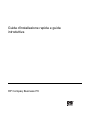 1
1
-
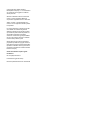 2
2
-
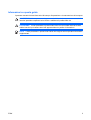 3
3
-
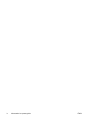 4
4
-
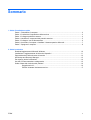 5
5
-
 6
6
-
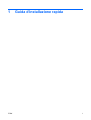 7
7
-
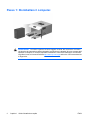 8
8
-
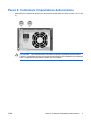 9
9
-
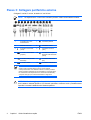 10
10
-
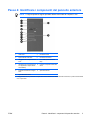 11
11
-
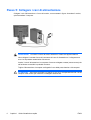 12
12
-
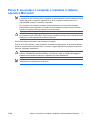 13
13
-
 14
14
-
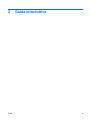 15
15
-
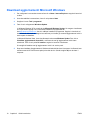 16
16
-
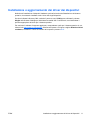 17
17
-
 18
18
-
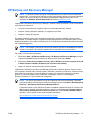 19
19
-
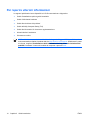 20
20
-
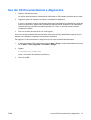 21
21
-
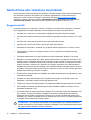 22
22
-
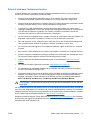 23
23
-
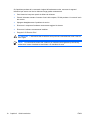 24
24
HP Compaq dx2200 Microtower PC Guida Rapida
- Tipo
- Guida Rapida
- Questo manuale è adatto anche per
Documenti correlati
-
HP rp3000 Point of Sale System Guida Rapida
-
HP Compaq dx2450 Microtower PC Guida Rapida
-
HP COMPAQ DC7900 CONVERTIBLE MINITOWER PC Guida Rapida
-
HP Compaq dc5850 Microtower PC Guida Rapida
-
HP Compaq dx2250 Microtower PC Guida utente
-
HP Compaq dx2300 Microtower PC Guida utente
-
HP rp3000 Point of Sale System Guida utente
-
HP Compaq dx2100 Microtower PC Guida Rapida
-
HP Compaq dx2200 Microtower PC Guida Rapida
-
HP Compaq d220 Microtower Desktop PC Guida Rapida